
Paskutinį kartą atnaujinta
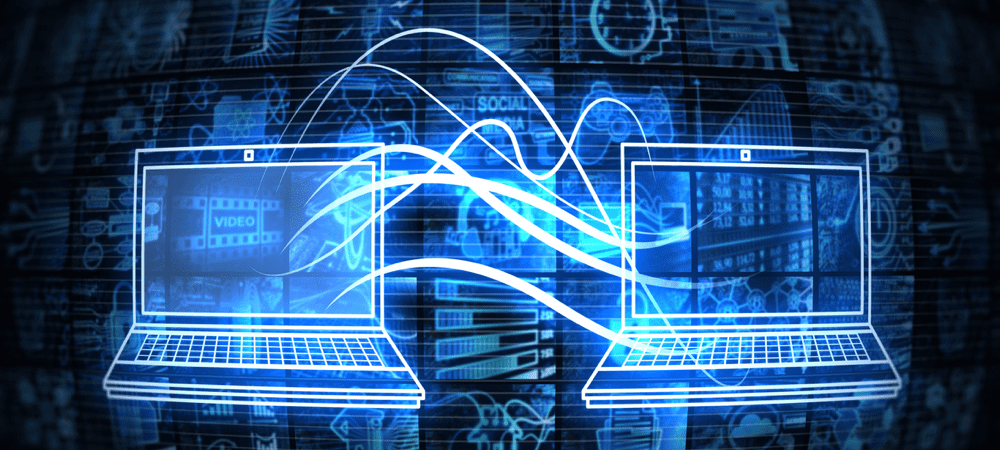
Norint saugiai perkelti failus tarp vietinių ir nuotolinių Linux įrenginių, viena geriausių parinkčių yra SCP. Štai kaip naudoti SCP sistemoje „Linux“.
Šiais laikais yra daugybė būdų, kaip perkelti failus naudojant debesies paslaugas. Nepaisant to, saugiausias būdas tai padaryti yra nenaudoti „Dropbox“, „Google“ disko ar ko nors panašaus.
Jei tu nori didžiausio saugumo Perkeldami failus iš kompiuterio į kompiuterį, turėsite žinoti, kaip SCP naudoti „Linux“. Štai kaip.
Saugios kopijos (SCP) pagrindai
Saugi kopija, arba scp, yra Linux komanda, naudojama saugiai kopijuoti failus iš vieno serverio į kitą. Jis užšifruoja tuos failus, todėl niekas, žvalgantis jūsų tinklo srauto, negali jų perimti ir perskaityti. SCP yra įmontuotas Secure Shell (SSH) protokolas, kuri paprastai naudoja stipriausią galimą šifravimą.
SCP buvo nepaprastai populiarus daugelį metų. Jį paprasta naudoti, jis labai saugus ir yra iš anksto įdiegtas daugumoje „Linux“ serverio įrenginių. Kai kurie darbalaukio platinimai, pvz., Ubuntu, gali būti neįdiegti pagal numatytuosius nustatymus.
„Windows“ naudotojai nebijokite, nes tokių yra puikūs SCP klientai lengvai (ir laisvai) jums prieinamas.
Pasiruošimas naudoti SCP sistemoje „Linux“.
Prieš eidami toliau, įsitikinkite, kad „Linux“ serveryje įdiegtas SSH serveris. Jei ne, turėsite jį įdiegti. Pagal Ubuntu galite įdiegti OpenSSH serveris naudojant apt.
- Atviras Terminalas savo Linux serveryje.
- Išduokite komandą sudo apt atnaujinimas kad įsitikintumėte, jog turite naujausius diegimo šaltinius.
- Tada įdiekite openssh naudodami komandą sudo apt install openssh-server.
Įsitikinkite, kad norite naudoti bet kurį kompiuterį scp yra įdiegtas SSH serveris.
Kaip SCP naudoti Linux
Tu gali naudoti scp kopijuoti failus iš vietinio įrenginio į nuotolinį, iš nuotolinio serverio į vietinį kompiuterį arba iš vieno nuotolinio serverio į kitą. Netgi galima nukopijuoti visą katalogą naudojant vieną scp komandą. Ir failai, ir slaptažodis yra užšifruoti, todėl jums nereikia jaudintis, kad kas nors užuostų jūsų srautą, gaus ką nors jautraus.
Pagrindinis scp komandos sintaksė yra tokia:
scp [OPTION] [naudotojas@]SRC_HOST:]failas1 [naudotojas@]DEST_HOST:]failas2. - OPTION – scp tokias parinktis kaip naudojamas šifras, ssh konfigūracija, ssh prievadas, limitas, rekursinė kopija ir kt.
- [user@]SRC_HOST: failas1 – Kopijuojamas šaltinio failas.
- [user@]DEST_HOST:]2 failas – Paskirtis, į kurią norite kopijuoti failą.
Kai kurios parinktys, kurias galite naudoti, yra:
- -P – Nurodo nuotolinio pagrindinio kompiuterio SSH prievadą.
- -p - Išsaugo failų keitimo ir prieigos laiką.
- -q – Ši parinktis išjungs progreso matuoklį ir ne klaidų pranešimus.
- -C – Jei įtrauksite šį parametrą, jis privers scp norėdami suspausti į paskirties vietą siunčiamus duomenis.
- -r – Tai pasako scp norėdami rekursyviai nukopijuoti katalogus.
Būkite labai atsargūs, kai abiejose sistemose kopijuojate tuos pačius pavadinimus ir vietas turinčius failus. The scp komanda yra gana negailestinga ir perrašys failus be jokio įspėjimo.
Paprastas SCP perkėlimas tarp dviejų kompiuterių
Tarkime, kad turiu failą pavadinimu resume.pdf vietiniame kompiuteryje ir noriu nukopijuoti jį į savo „Linux“ serverį. Norėdami tai padaryti, aš atidarysiu Terminalas arba bet kurią kitą komandų eilutės programą ir pakeiskite į katalogą, kuriame anksčiau išsaugojau failą. Jūs netgi galite naudoti Linux GUI failų tvarkyklę tiesiogiai atidarykite katalogą in Terminalas.
Toliau paleisiu šią komandą:
scp resume.pdf jeff@10.10.0.2:/home/jeff/documents/
„Linux“ paprašys manęs įvesti savo vartotojo abonemento slaptažodį nuotoliniame serveryje, tada perkels failą.

Pastebėsite, kad aukščiau pateiktose komandose nebuvo nuotolinio serverio failo pavadinimo. Šiuo atveju, scp komanda automatiškai naudoja pradinį failo pavadinimą.
Kitas svarbus dalykas, į kurį reikia atkreipti dėmesį, yra tai, kaip nurodote failų kelius scp. Vietiniam kompiuteriui galite naudoti santykinį kelią, tačiau turite pateikti visą absoliutų nuotolinio serverio kelią. Pavyzdžiui, santykinis kelias:
- documentai/spreadsheets/budget.xlsx
Gali atrodyti taip, naudojant absoliutų kelią:
- /home/jeff/documents/spreadsheets/budget.xlsx
Dar daugiau su SCP
Kaip minėta, netgi galite nukopijuoti visus katalogus naudodami vieną scp komandą. Štai kaip tai atrodo.
scp -r ~/documents/spreadsheets jeff@10.10.0.2:/home/jeff/documents. Darant prielaidą, skaičiuoklės katalogo nuotoliniame serveryje dar nėra, katalogas iš mano vietinio kompiuterio kartu su visais jame esančiais failais ir katalogais bus nukopijuotas į /home/jeff/documents/ serveryje. Jis bus rodomas kaip naujas katalogas, skaičiuoklės, mano viduje dokumentus katalogas.
Kita vertus, jei jums reikia nuskaityti failą iš nuotolinio serverio į vietinį kompiuterį, galite duoti tokią komandą:
scp jeff@10.10.0.2:/home/jeff/documents/resume.pdf ~/documents. Jei reikia kopijuoti failus tarp dviejų nuotolinių serverių, tai galite padaryti naudodami scp. Užuot nurodyę vietinį šaltinį ar paskirties vietą, įvesite šaltinį ir paskirties vietą kaip nuotolinius serverius.
scp jeff@10.10.0.2:/home/jeff/documents/resume.pdf bonner@10.10.0.5:/home/bonner/documents. Tokiu atveju būsite paraginti įvesti abiejų nuotolinių paskyrų slaptažodžius. Net jei komandą išleidote iš vietinio darbalaukio, duomenys bus perkelti tiesiai iš vieno nuotolinio kompiuterio į kitą. Jei norite, kad duomenys būtų nukreipti per įrenginį, kuriame davėte komandą, naudokite -3 variantas:
scp -3 jeff@10.10.0.2:/home/jeff/documents/resume.pdf bonner@10.10.0.5:/home/bonner/documents. Visiškas SSH ir SCP įtraukimas į jūsų darbo eigą
Turėtumėte tai suvokti ssh ir scp gali būti labai galingi įrankiai, dabar, kai matote, kaip SCP atlikti Linux sistemoje. Yra daug daugiau, nei čia aprašyta, įskaitant SSH raktu pagrįstą autentifikavimą, kad prisijungtumėte prie „Linux“ serverių neįvesdami slaptažodžio.
Jei reguliariai jungiatės prie tų pačių serverių, taip pat galite apsvarstyti galimybę sukurti konfigūracijos failą, kuriame būtų saugomos skirtingos SSH parinktys kiekvienam nuotoliniam įrenginiui, prie kurio prisijungiate. Tai gali apimti viską nuo nuotolinis IP adresas į tinkamus naudotojų vardus ir net dažniausiai naudojamas komandų eilutės parinktis.
Kaip išvalyti „Google Chrome“ talpyklą, slapukus ir naršymo istoriją
„Chrome“ puikiai išsaugo naršymo istoriją, talpyklą ir slapukus, kad optimizuotų naršyklės veikimą internete. Jos kaip...

